
Obsah
- Nejlepší nastavení grafiky pro PLAYERUNKNOWN'S BATTLEGROUNDS
- Rozlišení
- Měřítko obrazovky
- Anti aliasing
- Následné zpracování
- Stíny
- Textura
- Účinky
- Listy
- Rozostření pohybu
- Nastavení nejlepšího zvuku pro PLAYERUNKNOWN'S BATTLEGROUNDS
- Používejte pouze sluchátka
- Vypněte všechny moduly SFX Plug-Ins
- Kvalita zvukové karty
PLAYERUNKNOWN'S BATTLEGROUNDS není hra o fantastické grafice nebo cool-vypadající efekty. Místo toho je to všechno o hře. Nemůžete mít solidní hratelnost, pokud vaše ultra-vysoká nastavení videa zpomalí hru nebo, co je ještě horší, zhroucení hry.
V této příručce najdete nastavení videa i zvuku, která jsou odborně optimalizována pro nejlepší zážitek ze hry PUBG - plus oprava nastavení stínů, kterou vývojář odstranil možnost zakázat je. Vaše hra bude probíhat hladce a budete moci využít každý snímek za sekundu na maximum.
Začněme.
Nejlepší nastavení grafiky pro PLAYERUNKNOWN'S BATTLEGROUNDS
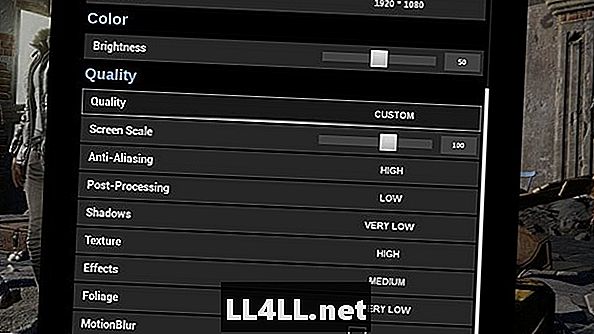
Rozlišení
Rozlišení můžete nastavit tak vysoko, jak chcete pokud to grafická karta umožňuje. Čím vyšší je vaše rozlišení, tím lepší je, protože budete mít širší zorné pole (FOV). Žádný nepřítel unikne vašemu zraku.
Měřítko obrazovky
Toto nastavení by mělo zůstat vždy na 100. Samozřejmě, můžete to zaktivovat a bude uměle měnit měřítko vyššího rozlišení na velikost vašeho monitoru, ale výkon se výrazně sníží, protože vyžaduje spoustu prostředků.
Udržováním na 100 zajistíte, že vaše rozlišení zůstane autentické a neublíží celkovému výkonu systému.
Anti aliasing
Nastavte hodnotu AA na hodnotu Vysoká nebo Velmi vysoká, v závislosti na konfiguraci. Je lepší, než přizpůsobit své měřítko jako AA, který se používá v PUBG Vaše zdroje nejsou vyčerpány a váš obrázek bude ostrý a jasný.
Následné zpracování
Stejně jako škálování PP vyžaduje spoustu zdrojů, tak vypněte ji na hodnotu Low (Nízká) nebo Very Low (Velmi nízká). Jistě, obraz bude bohatší, pokud ho nastavíte na hodnotu Vysoká, ale na konci dne ztratíte snímky, které jsou životně důležité pro přežití. PUBG.
Stíny
Jak slíbil, vývojář PUBG odstranil možnost vypnout stíny v nejnovější aktualizaci pro hru, jak je to považováno za podvod. Příkaz "-sm4", který vypnul stíny, už nefunguje, což znamená, že hráči s nízkoprofilovými stroji zažijí významné poklesy FPS.
Existuje však alternativní způsob, který vám může pomoci snížit efekt stínu v PUBG na minimum. Zde je návod, jak to udělat!
Krok 1: Úprava nastavení škálovatelnosti
1. Stiskněte Win + R a do okna zadejte následující řádek -% appdata%
2. Stiskněte klávesu Enter a přejděte do složky „Místní složka GGI uložená konfigurace WindowsNoEditor“.
3. Vyhledejte soubor Scalability.ini a upravte jej v programu Poznámkový blok.
4. Do kódu přidejte následující parametry:
[ScalabilitySettings]
PerfIndexValues_ResolutionQuality = 50 50 50 50
[ShadowQuality @ 0]
r.Shadow.MaxResolution = 8
5. Zavřete a uložte soubor Scalability.ini.
6. Klikněte pravým tlačítkem myši na stejný soubor, přejděte na položku Předvolby a označte parametr „Pouze ke čtení“.
Krok 2: Úprava nastavení motoru
1. Ve stejné složce vyhledejte soubor Enginge.ini a otevřete jej v programu Poznámkový blok.
2. Do existujícího kódu přidejte následující řádky:
[/script/engine.renderersettings]
r.Shadow.MaxResolution = 8
3. Zavřete a uložte soubor Enginge.ini.
4. V herním menu nastavte nastavení Shadows na hodnotu „Very Low“.
Nyní by měly být vaše stíny vypnuty, a to bude také přidat alespoň další 5-10 FPS na vaše hry, ne-li více.
Textura
Každý krok nastavení Textury přidává nebo odebírá až 10-15 snímků. Tak je to až se rozhodnete, zda chcete, aby byla vysoká nebo velmi vysoká. Nedoporučuje se jít nízko, protože chcete, aby hra vypadala co nejpodrobněji při zachování výkonu.
Účinky
Zde záleží na tom, kolik chcete vidět vzrušující výbuchy. Tak nejlepší nastavení by bylo Medium. Toto nastavení není příliš mnoho zdrojů, ale poskytuje solidní podívanou. Nicméně, pokud máte pocit, že vaše snímky stále trpí, pak určitě jít na efekty.
Listy
To je tráva, která pokrývá celou oblast ostrova. Měli byste jej nastavit na hodnotu Velmi nízká. Především uvidíte nepřátele, kteří se snaží skrýt ve vysoké trávě lépe. Za druhé, váš výkon se výrazně zvýší.
Rozostření pohybu
Deaktivujte MB ze zřejmých důvodů. Tento efekt nepotřebujete, protože je zcela zbytečný PUBG.
Nastavení nejlepšího zvuku pro PLAYERUNKNOWN'S BATTLEGROUNDS
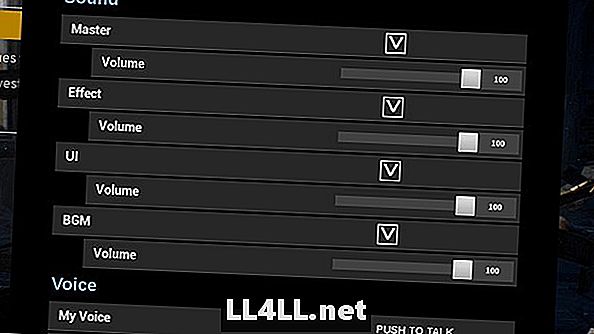
Zvukový design je směšně dobrý PUBGa proto je nezbytné mít vhodné zvukové nastavení, pokud chcete hrát soutěžně. Schopnost identifikovat zdroj a směr střelby nebo blížícího se vozidla je jádrem úspěšné hry.
Používejte pouze sluchátka
Můžete mít vynikající systém prostorového zvuku připojený k počítači, ale PUBG je určen pro přehrávání se sluchátky, stejně jako každý jiný konkurenční střelec. Použijte tedy nejlepší kvalitu sluchátek, které můžete najít a dovolit si zakoupit.
Vypněte všechny moduly SFX Plug-Ins
Na vašem PC můžete mít nainstalované mnoho zásuvných modulů SFX, které vám nepomohou PUBG Zkusenosti. Naopak, účinky budou jen zakrýt vaši schopnost zaznamenat zvuky a jejich původ. Měli byste se rozhodnout pro nejzachovalejší a autentický zvuk, který je vám k dispozici.
Pokud máte potíže s PUBG zvuky a další výstřely zvuky, podívejte se na tento rychlý průvodce o tom, jak vyladit výstřely a další zvuky.
Kvalita zvukové karty
Pokud hrajete na integrované zvukové kartě, nebudete mít příliš mnoho možností, ale pokročilejší zvukové karty vám pomohou zvýšit kvalitu zvuku. Například, můžete nastavit výstup na 24 bitů při 48 KHz - při tomto nastavení bude váš zvuk ostrý a jasný a budete moci slyšet nejmenší šustění v dálce.
---
Změna nastavení závisí do značné míry na vaší konfiguraci, takže si vyzkoušejte několik různých nastavení, než se pustíte do vážné hry. Pokud hledáte další průvodce PLAYERUNKNOWN'S BATTLEGROUNDS, pak je najdete přímo na GameSkinny:
- Jak používat ReShade s PUBG
- Průvodce veřejným testovacím serverem (PTS)
- Tipy, jak vyhrát PUBG
- PUBGNejlepší průvodce zbraněmi